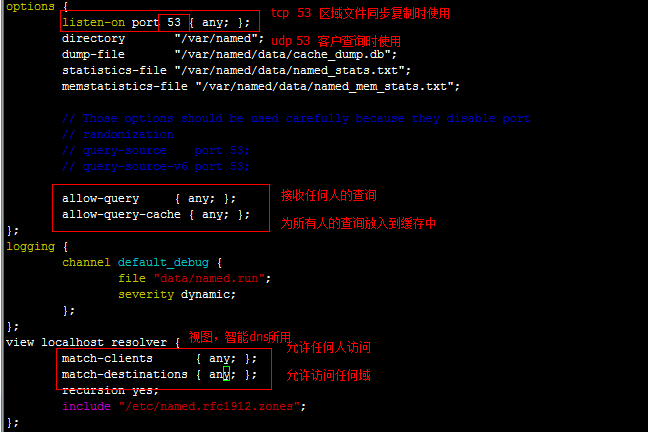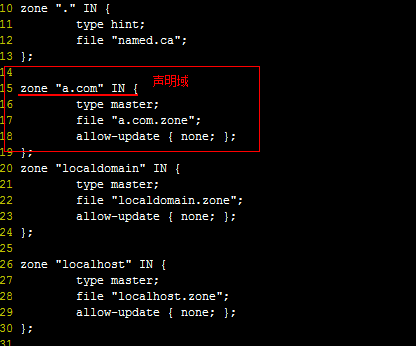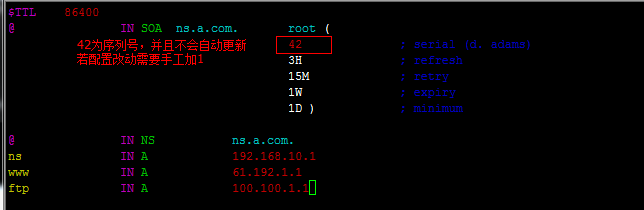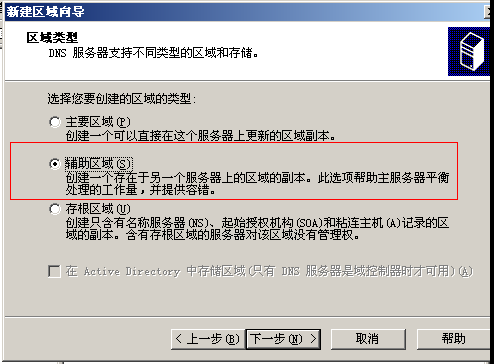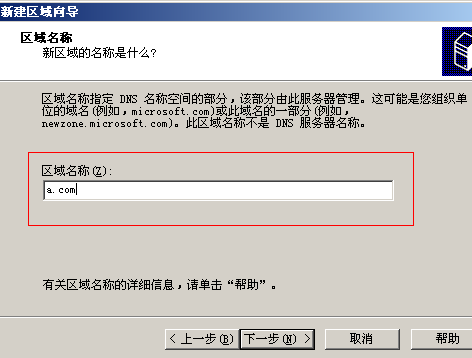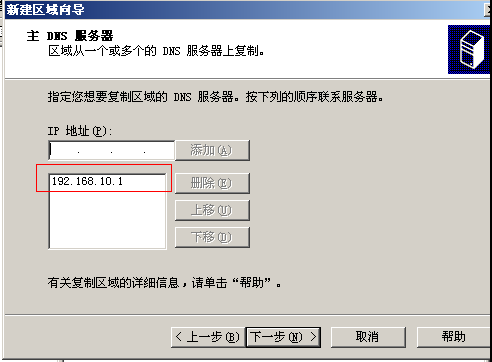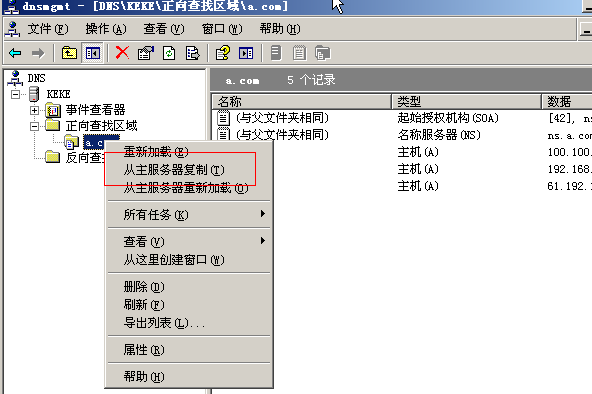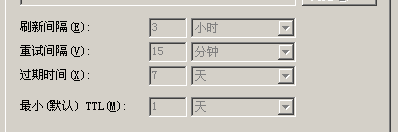實驗環境:主dns服務器:linux——ip:192.168.10.1
副dns服務器:windows2003——ip:192.168.10.2(兩個dns服務器沒有必要非要在同一網段,只要能互通就行,本次實驗爲了方便放在了同一網段)
一:配置主dns服務器:
1,掛載光盤鏡像文件
[root@localhost ~]# rm -rf /mnt/cdrom
[root@localhost ~]# mount /dev/cdrom/mnt/cdrom
2,安裝dns相關服務
[root@localhost ~]# rpm -ivh/mnt/cdrom/Server/bind-9.3.6-4.P1.el5.i386.rpm
[root@localhost ~]# rpm -ivh/mnt/cdrom/Server/bind-chroot-9.3.6-4.P1.el5.i386.rpm
[root@localhost ~]# rpm -ivh/mnt/cdrom/Server/caching-nameserver-9.3.6-4.P1.el5.i386.rpm
3,配置dns
[root@localhost ~]# cd/var/named/chroot/etc/(dns的根相當於linux路徑中的/var/named/chroot)
[root@localhost etc]# cp -pnamed.caching-nameserver.conf named.conf(-p連同權限一起復制)
[root@localhost etc]# vim named.conf (服務器配置文件)
[[root@localhost etc]# vimnamed.rfc1912.zones (區域文件)
[root@localhost etc]# cd ../var/named/
[root@localhost named]# cp -plocalhost.zone a.com.zone(-p連同權限一起復制)
[root@localhost named]# vim a.com.zone
[root@localhost named]# service named start(啓動dns服務)
Linux配置完成
二:配置windows2003
安裝好dns後打開
1,新建正向查找區域
2,選擇輔助區域
3,此區域名稱和主dns的要一樣
4,指向主dns地址,爲了同步
5,完成後,第一次同步需要手工複製
6,後面的會自動同步,同步時間爲
Windows配置完成
結果:查看linux日誌
[root@localhost ~]# tail -f/var/log/messages
Jul 21 17:29:45 localhost named[3804]:client 192.168.10.2#1046: view localhost_resolver: transfer of 'a.com/IN': AXFRstarted(說明dns信息已經由linux傳輸到windows上)
Jul 21 17:29:45 localhost named[3804]:client 192.168.10.2#1046: view localhost_resolver: transfer of 'a.com/IN': AXFRended(AXFR代表完全傳輸,也只有第一次傳輸纔會出現,後面會是IXFR)
拓展:
1再次添加一條記錄mail——ip:1.1.1.1
2,更新dns配置
[root@localhost named]# rndc reload
(此命令不會更新所有dns配置,只會更新更改的配置文件)
3,查看linux日誌
[root@localhost ~]# tail -f/var/log/messages
Jul 21 17:51:35 localhost named[3804]:client 192.168.10.2#1047: view localhost_resolver: transfer of 'a.com/IN': IXFRstarted
Jul 21 17:51:35 localhost named[3804]:client 192.168.10.2#1047: view localhost_resolver: transfer of 'a.com/IN': IXFRended(出現IXFR,說明只更傳輸了部分也就是更新的部分)
4,查看windows
Mail記錄已經同步過來
實驗完成